Rodina domácích automatizačních nástrojů Amazonu dosáhla s Echo Dot zásadního pokroku v pohodlí, flexibilitě a ceně. Dot je v podstatě hlasově ovládaný mikropočítač se síťovým připojením a propracovaným audio rozhraním se známým hlasem aplikace Alexa. Nedávná iterace třetí generace Dotu proměnila již tak užitečnou platformu ve skvělé multimediální řešení masivním vylepšením vestavěného reproduktoru. Pro kohokoli jiného, než je audiofil, je nový reproduktor Dot dostatečně kvalitní, aby jej bylo možné použít jako hlavní reproduktor pro hudbu v jakémkoli prostředí běžného poslechu, jako je kancelář nebo ložnice.

The Dot byl na technologicky zdatném trhu velmi dobře přijat. Jeho popularita je obzvláště působivá vzhledem k tomu, že trh s domácími asistenty je zcela nový. Po celém světě jsou nyní miliony zařízení Echo, která nám pomáhají přehrávat hudbu, zapínat a vypínat světla, zjišťovat počasí nebo nám sdělovat, jaký bude provoz na naší cestě do práce. Ale co když to nefunguje správně? Jak to opravit, aniž byste si vytrhali vlasy? Jakkoli je Dot skvělý, žádný technologický produkt není bez problémů. Jedním z problémů, se kterými se majitelé Dot občas setkali, je chyba při pokusu o registraci zařízení na WiFi. V tomto článku vám ukážu, jak tento problém vyřešit a jak správně zaregistrovat váš Dot, abyste jej mohli používat.
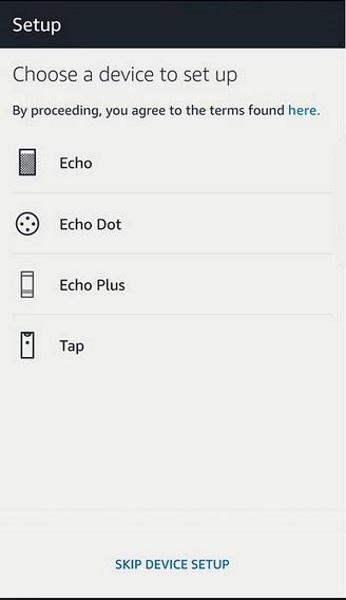
Nastavení vašeho Echo Dot
Velmi častým zdrojem chyb registrace Echo Dot je nesprávně dokončená rutina nastavení. Než se pustíme do hrubšího odstraňování chyb, nejprve se ujistěte, že byl váš Dot správně nastaven.
Nastavení Echo Dot první a druhé generace
- Rozbalte svůj Echo Dot a stáhněte si aplikaci Alexa do telefonu, pokud tam ještě není.
- Umístěte Echo Dot v dosahu vašeho WiFi routeru a zapojte jej. Měli byste vidět, že světelný kroužek zmodrá a poté oranžově. Poté uslyšíte, jak Alexa říká ahoj.
- Navigovat do Nastavení v aplikaci Alexa a vyberte Wi-Fi.
- Vyberte svou WiFi síť a vyberte Připojit.
- Vybrat Zařízení Alexa z aplikace a vyberte svůj Echo Dot.
- Vybrat Přidejte zařízení Alexa v Wi-Fi síť.
- Stiskněte a podržte tlačítko Akce na Echo Dot, dokud se světelný kroužek nezmění na oranžový.
- Vyberte svou WiFi ze seznamu, který se zobrazí v aplikaci Alexa, a zadejte heslo sítě.
- Uložte heslo do aplikace Alexa.
- Vybrat Připojit pro připojení vašeho Echo Dot k vaší WiFi síti.
Nastavení Echo Dot třetí generace
Amazon výrazně zjednodušil nastavení pro třetí generaci Dots.
- Rozbalte svůj Echo Dot a stáhněte si aplikaci Alexa do telefonu, pokud tam ještě není.
- Umístěte Echo Dot v dosahu vašeho WiFi routeru a zapojte jej. Světelný kroužek se bude točit asi minutu. Poté uslyšíte, jak Alexa říká ahoj.
- Otevřete aplikaci Alexa a podle pokynů zadejte informace o WiFi.
To by mělo být vše pro nastavení Echo Dot ve vaší WiFi síti. Váš Dot by nyní měl znát své vlastní konfigurační detaily a znovu se připojí, kdykoli jej vypnete a znovu zapnete nebo jej přesunete do jiné místnosti ve vašem domě. Nyní můžete svůj Echo Dot umístit kdekoli v dosahu dobrého bezdrátového signálu ve vaší domácnosti.
Opravit Echo Dot registrující chyby zařízení
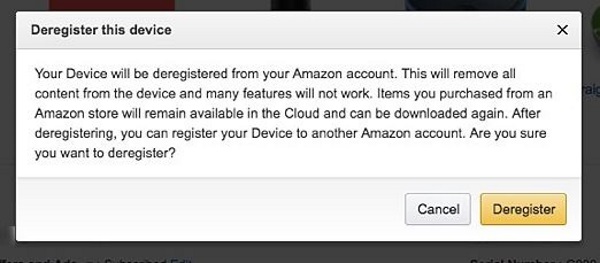
Pokud byl váš bod nastaven správně, měl by nyní fungovat bez problémů. Pokud máte problémy, postupujte podle těchto kroků pro odstraňování problémů a připojte svůj Dot.
Restartujte svůj router, restartujte svůj Dot
První věc, kterou můžete vyzkoušet: vypněte jej a poté jej znovu zapněte. Mnoho softwarových závad je vyřešeno jednoduchým zahájením znovu. Restartujte zařízení Dot a restartujte směrovač a zjistěte, zda se tím problém vyřeší.
Chcete-li restartovat Echo Dot, vše, co musíte udělat, je odpojit jej. Nechte jej odpojený alespoň 10 sekund. Poté jej znovu zapojte, počkejte, až se restartuje, a zjistěte, zda se chyba sama opravila.

Pokud ne, přejděte ke svému routeru. Přestože ostatní zařízení připojená k routeru mohou stále fungovat správně, může dojít k problému s připojením. Stiskněte tlačítko reset na routeru, dokud nezhasnou všechny kontrolky. Počkejte, až se restartuje, a poté zkontrolujte, zda se chyba připojení sama opravila. Router můžete také odpojit, ponechat jej déle než deset sekund a poté jej znovu zapojit.
Zrušte registraci vaší tečky
Když si objednáte nový Echo Dot od Amazonu, zaregistruje se k vašemu účtu před odesláním z Amazonu. Pokud jste si však zakoupili použitý Dot, musíte jej před použitím odhlásit z účtu předchozího vlastníka. V ideálním případě by ho původní vlastník odhlásil, než vám ho dá, ale ne vždy se to stane. Někdy lidé zapomenou, nebo se prostě rozhodnou, že to není jejich problém.
Zde je návod, jak zrušit registraci Echo Dot, pokud jste původním vlastníkem:
- Navštivte web Amazon a klikněte na svůj účet v horní části. Poté klikněte na „Obsah a zařízení“.

- Vybrat Nastavení z levé nabídky a vyberte Echo Dot, který chcete zrušit.

- Vybrat Zrušit registraci vedle tečky.

- Vyberte jej znovu pro potvrzení.
Tím se Echo Dot uvolní, aby mohl být zaregistrován na účet někoho jiného. Pokud si koupíte Echo Dot z druhé ruky a původní majitel nemohl, nebo prostě neudělal, zrušte registraci, kontaktujte zákaznickou podporu Amazonu a požádejte ji, aby vám ji ručně odhlásila.
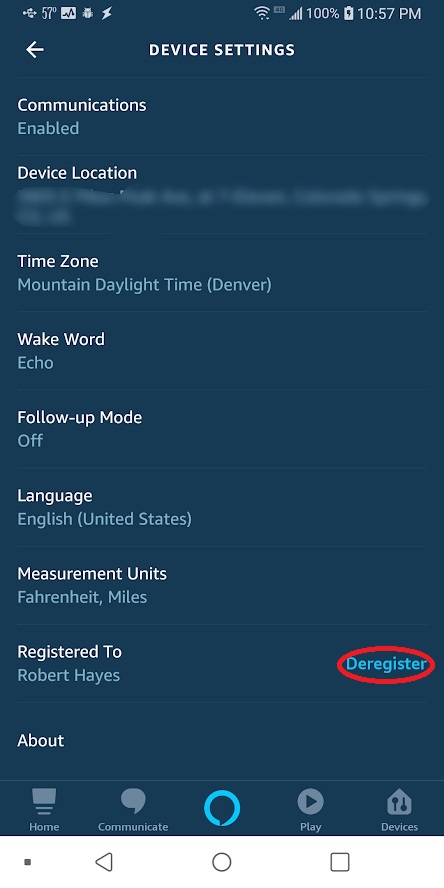
Můžete také zrušit registraci pomocí aplikace Alexa výběrem Nastavení, Nastavení zařízení, výběr název Echo Dot a přejděte dolů na Zrušit registraci.
Jakmile bude Dot zrušena registrace, budete muset znovu ručně nastavit Echo Dot, jak je popsáno výše.
Někdy může být Echo Dot omylem nahlášena jako ztracená nebo odcizená a nedovolí vám ji zaregistrovat. Kontaktování zákaznické podpory Amazon na výše uvedeném odkazu by vám mělo pomoci to vyřešit. Toto je další známý problém, zejména pokud bylo zařízení nahlášeno jako ztracené při přepravě a poté prodáno nevědomému kupujícímu.
Zjednodušte síť
Pokud registrace zařízení nepředstavuje problém, možná jsou překrývající se sítě WiFi. Echo Dot má někdy potíže s rozlišením různých WiFi kanálů nebo sítí v rámci stejné nemovitosti. Jedním ze způsobů, jak to překonat, je vypnout všechny ostatní sítě nebo druhé kanály při registraci vašeho Echo Dot. Po dokončení je můžete znovu zapnout.
To jsou způsoby, o kterých vím, jak opravit chyby registrující Echo Dot. Víte o nějakých dalších? Pokud ano, řekněte nám o nich níže!


